Una manera de resguardar tus dispositivos y tus datos es cambiar la contraseña de tu modem Telcel. De esta forma, evitarás que personas no autorizadas se conecten a tu red. A continuación, te mostraremos cómo cambiar la contraseña de tu modem Telcel de manera sencilla.
Para garantizar mayor seguridad a tu servicio de internet Telcel, es recomendable cambiar la contraseña de fábrica por una personalizada. De esta manera, estarás protegiendo tus datos y evitando poner en riesgo tu red y tus dispositivos ante accesos no autorizados.
Existen muchas personas que pasan por alto este paso, pensando que solo los expertos pueden hacerlo, pero esto no es cierto. En unos simples pasos podrás cambiar la contraseña de tu modem Telcel, siguiendo un procedimiento que puede variar de acuerdo al modelo de tu modem.
¿Cómo puedo cambiar la contraseña de mi modem Telcel?
Aunque el procedimiento para cambiar la contraseña del modem Telcel varía según cada modelo, en líneas generales, puedes seguir estos pasos:
- Conéctate al modem a través de tu PC, bien sea mediante un cable ethernet o a través de la red inalámbrica.
- Desde tu PC o dispositivo móvil, abre el navegador web de tu preferencia e ingresa la dirección http://192.168.8.1
- Introduce “admin” o “Telcel” como nombre de usuario y contraseña.
- Selecciona en el menú la opción “Inalámbrico” > “Ajustes WLAN”
- Modifica el nombre de la red en el campo “Nombre Wifi (SSID)” y, si deseas, puedes cambiar también la contraseña. Finalmente, haz clic en “Aplicar” para guardar los cambios.
- Reconéctate al modem utilizando los nuevos datos.
Explicación detallada:
El primer paso consiste en conectar tu PC o dispositivo desde el cual realizarás la configuración del modem.
Configuración del modem:
Abre el navegador web y en la barra de direcciones, ingresa http://192.168.8.1 para acceder a la interfaz de configuración del modem.
Ingresar a la interfaz:
Proporciona tu nombre de usuario y contraseña para iniciar sesión en la interfaz de configuración del módem. Puedes encontrar esta información en la etiqueta del módem.

A continuación se muestran las combinaciones más frecuentes:
| USUARIO | CONTRASEÑA | ||
| Telcel | Telcel | ||
| Telcel_Admin | Telcel |
En el menú, selecciona la opción “Inalámbrico” y luego accede a “Configuración WLAN”. En el campo “Nombre Wifi (SSID)”, ingresa el nombre de tu red y en el campo “Contraseña”, introduce tu nueva clave. Haz clic en “Aplicar” para guardar los cambios.
Vuelve a conectarte al módem y al servicio de Internet con tus nuevos datos de acceso. En el siguiente video puedes aprender cómo cambiar la contraseña del módem Telcel.
Internet en casa Telcel: cambio de contraseña para el módem Huawei Mobile Broadband
- Conecta el dispositivo al módem.
- Ingresa desde tu navegador web a http://192.168.8.1
- Introduce el nombre de usuario y la contraseña para iniciar sesión.
- Selecciona “Configuración de Wifi”.
- En el campo “Nombre de la red Wifi (SSID)”, ingresa tu nuevo nombre de usuario y en “Contraseña de Wifi”, crea tu nueva clave de acceso. Haz clic en “Guardar”
Para mayor seguridad de tu red, también tienes la opción de cambiar la contraseña de Internet en casa Telcel en el módem Mobile Broadband. Aquí está la explicación detallada:
Conecta tu PC o dispositivo móvil al módem Telcel para tener conexión. Abre el navegador web e introduce la dirección http://192.168.8.1
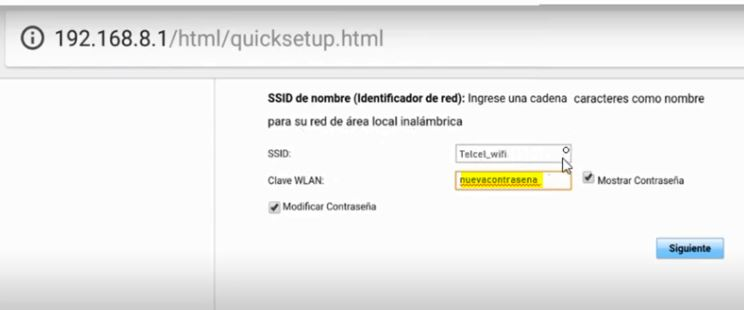
La interfaz de configuración del módem se abrirá automáticamente. Introduce el nombre de usuario y contraseña, luego haz clic en “Iniciar sesión”. Estos datos se pueden encontrar en la etiqueta del módem o utilizar los predeterminados de Huawei.
En la parte superior de la pantalla, encontrarás un menú de opciones. Selecciona “Ajustes de Wifi” y completa los datos requeridos. En “Nombre de la red Wifi (SSID)”, ingresa tu nuevo nombre de usuario y en “Contraseña de Wifi”, introduce una nueva clave. Para aplicar los cambios, haz clic en “Guardar”.
¿Cómo cambiar la contraseña del módem Telcel Huawei?
Si tienes un módem Telcel fabricado por Huawei, la forma más sencilla de cambiar la contraseña es utilizando la aplicación móvil AI Life, disponible para Android e iOS.
- Descarga la aplicación AI Life.
- Conecta el dispositivo a la red.
- Abre la aplicación. Detectará automáticamente el router conectado a nuestra red.
- Selecciona “Configurar”.
- Ingresa el nombre de usuario y contraseña del módem.
- Introduce el nuevo nombre de red y contraseña.
- La conexión se reiniciará automáticamente. Conéctate nuevamente a la red con los nuevos datos.
- Abre la aplicación AI Life y recibirás una notificación de configuración básica exitosa.
Si tienes un módem Telcel Huawei modelo B311, a continuación te explicamos detalladamente cómo hacerlo:
El primer paso es descargar la aplicación AI Life. Puedes instalarla desde la App Store (para iOS) o desde la App Gallery (para Android). AI Life no está disponible en la Google Play Store.
Una vez que hayas descargado e instalado la aplicación AI Life, debes conectarte a la red del módem Telcel Huawei utilizando el nombre de usuario y contraseña que puedes encontrar en la etiqueta del dispositivo.
A continuación, abre la aplicación AI Life de Huawei. Detectará el router conectado a la red. Si hay varios routers, selecciona el módem al que estás conectado.
Selecciona la opción “Configurar” y, por motivos de seguridad, deberás ingresar el nombre de usuario y contraseña del módem para acceder a la configuración. Se te pedirá que ingreses el nuevo nombre de red y contraseña.
Debido a los cambios realizados, el dispositivo se desconectará de la red. Debes volver a conectarlo manualmente e ingresar a la aplicación AI Life. Selecciona el enrutador conectado a la red y podrás ver que la configuración básica está completa.
¿Cómo cambiar la contraseña del módem Telcel Alcatel?
- Conecta tu computadora o dispositivo al módem Telcel Alcatel.
- Abre el navegador web e ingresa http://192.168.8.1 en la barra de direcciones.
- Ingresa el nombre de usuario y la contraseña del módem Telcel Alcatel.
- Selecciona la opción “Configuración” > “Wi-Fi” > “Básico”.
- En el campo “SSID”, ingresa tu nuevo nombre de usuario y en “Contraseña de Wi-Fi”, ingresa tu clave de acceso. Haz clic en “Aplicar” para guardar los cambios.
Explicación detallada:
El primer paso es conectar tu computadora o dispositivo al módem Telcel Alcatel. Puedes hacerlo mediante un cable Ethernet o mediante la red inalámbrica.
Para acceder a la interfaz de configuración del módem Telcel de Alcatel, abre el navegador web e ingresa http://192.168.8.1 en la barra de direcciones.
Se te solicitará el nombre de usuario y la contraseña del módem. Puedes encontrar estos datos en la etiqueta. La contraseña predeterminada es “admin”.
En el menú superior, haz clic en “Configuración”. Luego, aparecerá un menú lateral con diferentes opciones, selecciona “Wi-Fi” > “Básico”. Cambia el nombre de usuario y la contraseña de acceso en los campos “SSID” y “Contraseña de Wi-Fi”. Para finalizar, haz clic en “Aplicar”.
En el campo “SSID”, ingresa tu nuevo nombre de usuario y en “Contraseña de Wi-Fi”, ingresa tu clave de acceso. Haz clic en “Aceptar” para guardar los cambios.
¿Cómo cambiar la contraseña del módem Telcel Eltel R520?
- Conecta tu dispositivo al módem Telcel Eltel R520.
- Accede a la interfaz de configuración desde tu navegador web. Simplemente copia la dirección 192.168.1.1.
- Ingresa tu nombre de usuario y contraseña del dispositivo.
- Selecciona “Wifi” > “Básico”. En el campo “SSID” ingresa el nombre y en el campo “Password key” ingresa la nueva contraseña. Haz clic en “Guardar”.
- El módem Telcel Eltel R520 se desconectará automáticamente de los dispositivos. Vuelve a conectarte utilizando tu nueva contraseña.
Explicación detallada:
Asegúrate de que el dispositivo desde el cual vas a realizar la configuración esté conectado al módem Telcel Eltel R520.
Abre tu navegador web y visita la dirección 192.168.8.1. Esto abrirá automáticamente la interfaz de configuración del módem Telcel Eltel R520.
Debes ingresar tu nombre de usuario y contraseña. El nombre de usuario es Telcel_Admin y la contraseña es TelcelXXXX (las X deben ser reemplazadas por los últimos 4 dígitos del IMEI que se encuentra en la parte trasera del dispositivo).
En el menú superior, selecciona la opción “Wifi”. Luego, haz clic en “Básico”. En el campo “SSID”, ingresa el nuevo nombre y en el campo “Password key”, ingresa la contraseña actualizada. Haz clic en “Guardar”.
Para completar los ajustes, el módem Telcel Eltel R520 se desconectará de los dispositivos. Puedes volver a conectarte seleccionando la red con el nuevo nombre e ingresando la contraseña que has creado.
Si necesitas más información, consulta el manual de usuario del módem Telcel Eltel R520.
Preguntas frecuentes
A continuación, responderemos a las preguntas frecuentes que suelen tener los usuarios sobre cómo cambiar la contraseña de su módem Telcel:
¿Cómo restablecer la contraseña del módem de Telcel si la has olvidado?
Si has olvidado la contraseña del módem de Telcel, puedes restablecer el equipo a su configuración de fábrica. Simplemente mantén presionado el botón “Reset” durante unos segundos.
A continuación, accede a la configuración utilizando el nombre de usuario y la contraseña que aparecen en la etiqueta del módem. Una vez que hayas iniciado sesión, podrás cambiar estos datos.
¿Cómo cambiar la contraseña del módem de Telcel a través del chat?
Abre el “Asistente Virtual Telcel”, selecciona “Internet en tu casa” > “Administra tu internet en casa” > “Contraseñas del internet en casa” > “Contraseña del módem” y completa los datos requeridos.
¿Cuál es la dirección IP de mi módem de Telcel?
Puedes encontrar la dirección IP de tu módem de Telcel en la etiqueta del dispositivo. En la mayoría de los modelos, la dirección es http://192.168.8.1.
¿Sirve el procedimiento de cambiar contraseña para todos los modelos de módem de Telcel?
El procedimiento para cambiar la contraseña varía según el modelo del módem de Telcel. Esto se debe a que cada fabricante tiene una interfaz de configuración diferente.